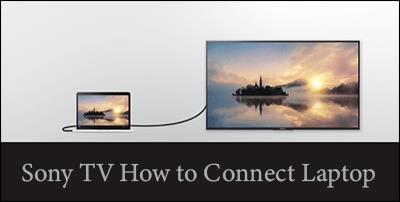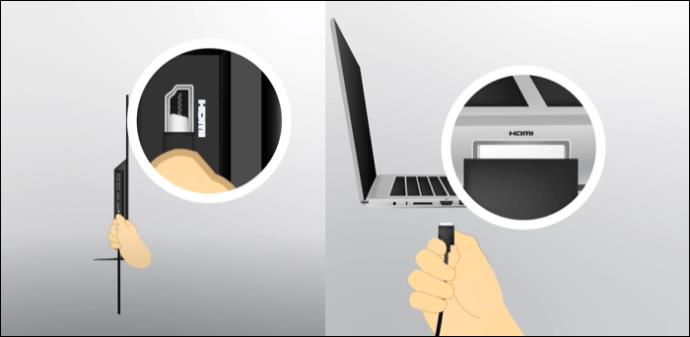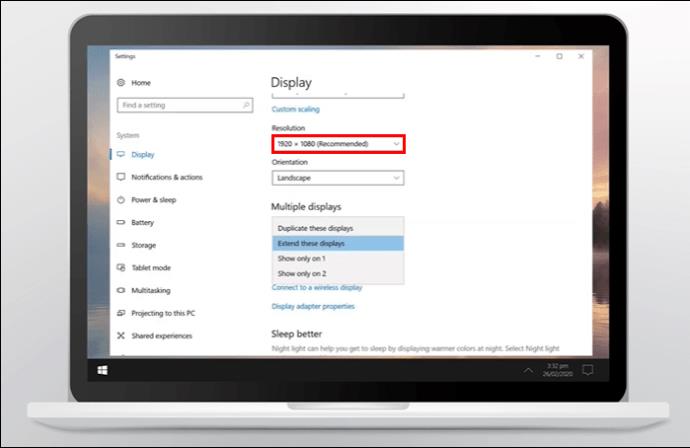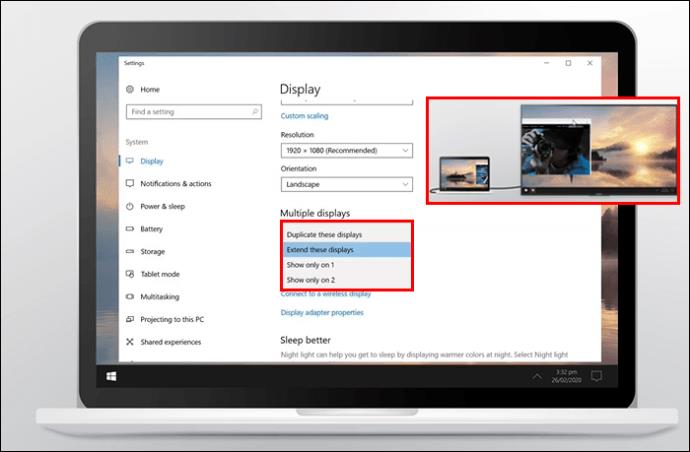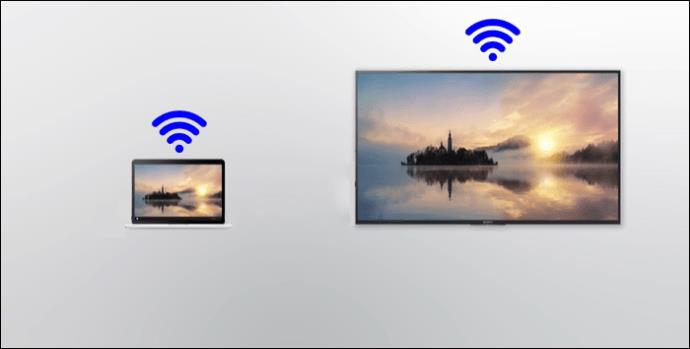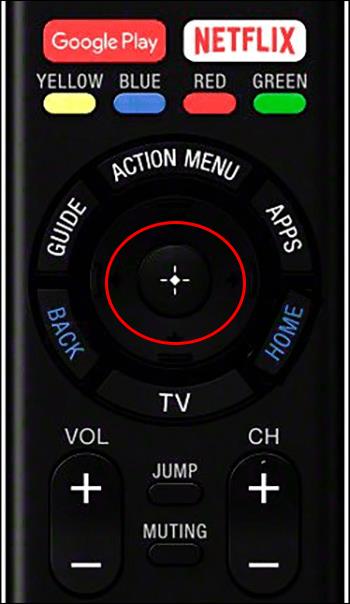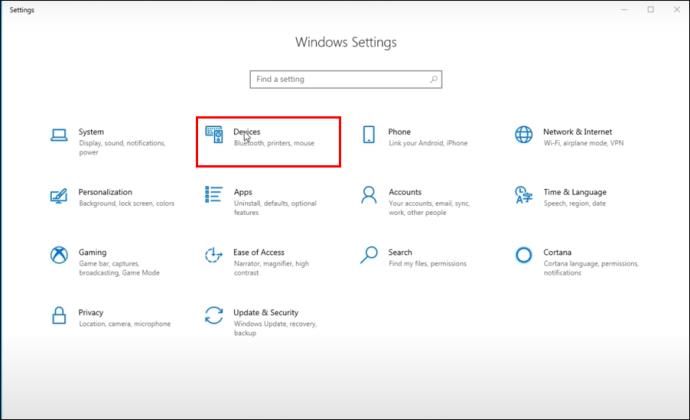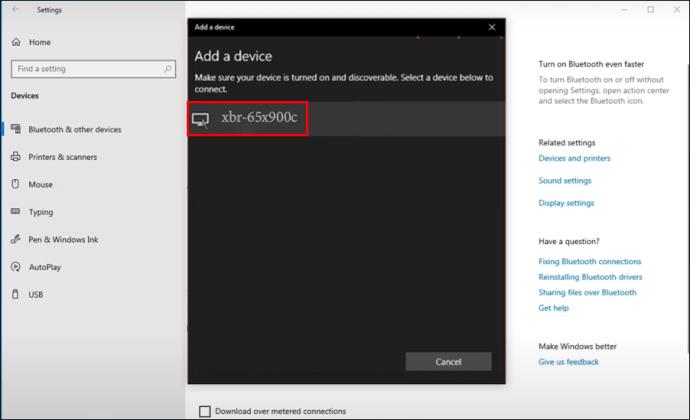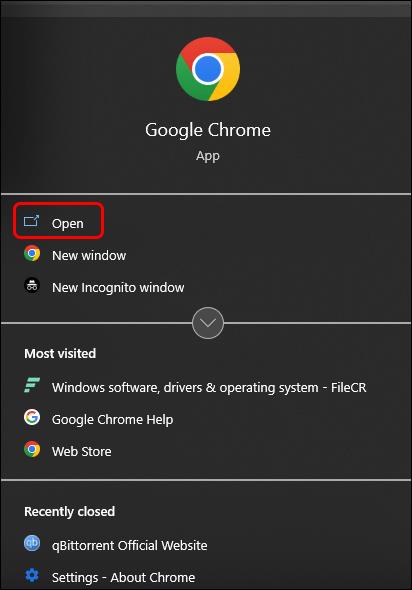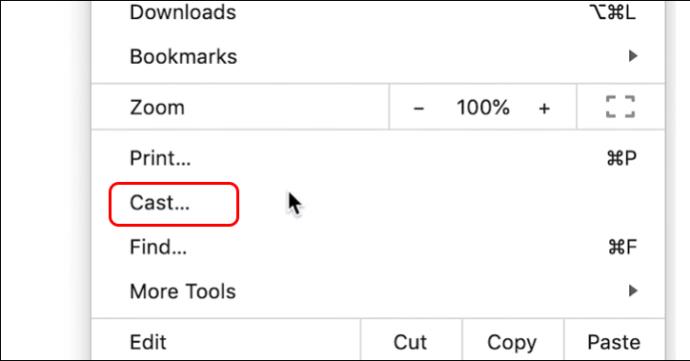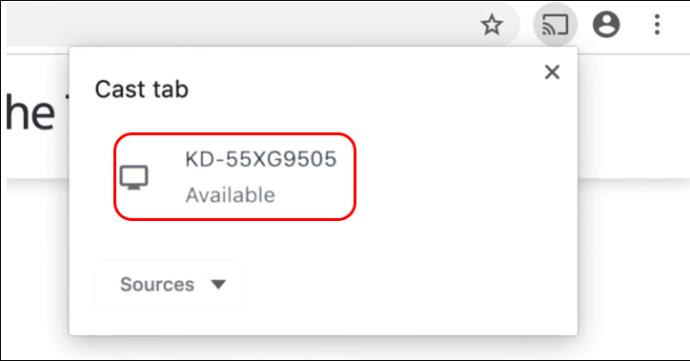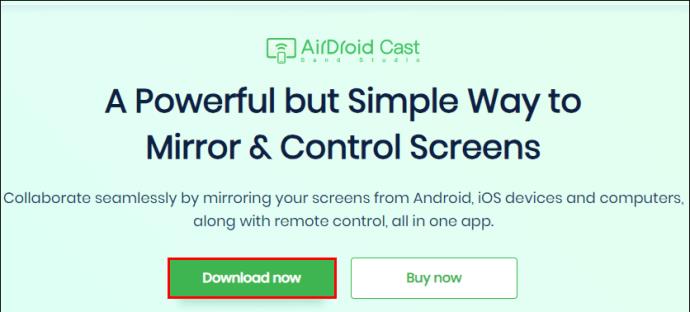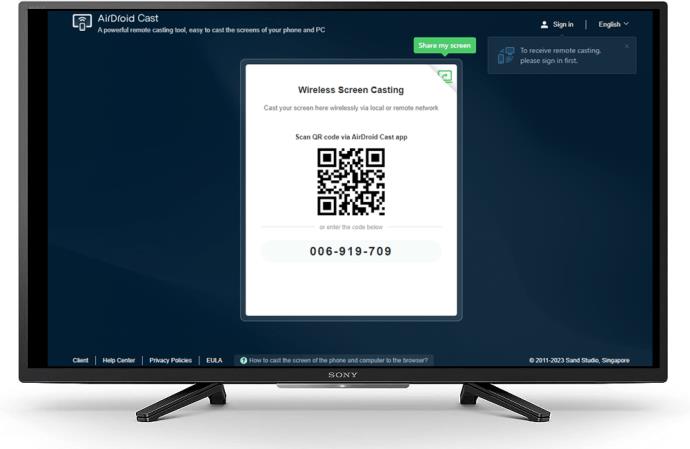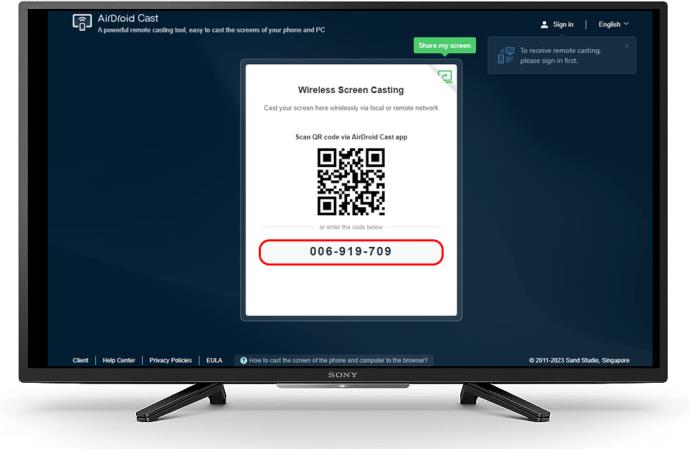Savienojot Sony televizoru un klēpjdatoru, tiek iegūts liels ekrāns un labāks attēls. Tas tiek darīts, izmantojot spoguļošanu vai liešanu. Izmantojot pareizos rīkus, varat skatīties filmas, videoklipus un citus failus savā klēpjdatorā tieši caur Sony televizoru. Spoguļošana un apraide arī atvieglo prezentācijas sapulcēs un konferencēs.
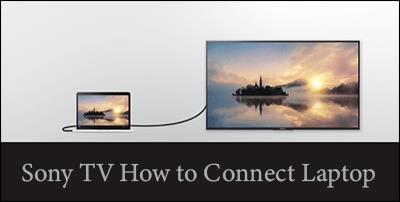
Ja jūs interesē, kā tas viss tiek darīts, jūs esat nonācis īstajā vietā. Šajā rakstā ir paskaidrots, kā savienot klēpjdatoru ar Sony televizoru.
Sony TV savienošana ar klēpjdatoru
Ir dažādas metodes, kuras varat izmantot, lai savienotu Sony televizoru ar klēpjdatoru.
Augstas izšķirtspējas multivides interfeisa (HDMI) kabeļa opcija
Šī, iespējams, ir viena no vienkāršākajām metodēm. HDMI pārraida audio un video failus no viena avota uz citu un nepaļaujas uz internetu. Jums nav jāsaspiež dati, pirms tie tiek nosūtīti uztvērējam. Tas nozīmē, ka HDMI izmantošana reti izraisa aizkavi vai sliktas kvalitātes izvadi. Ņemiet vērā, ka vairāku zīmolu HDMI kabeļus var iegādāties vietējos veikalos vai tiešsaistes platformās.
Lai izmantotu HDMI, rīkojieties šādi:
- Ieslēdziet savu klēpjdatoru un Sony televizoru.

- Pievienojiet vienu HDMI kabeļa galu klēpjdatora portam, bet otru - televizora portam.
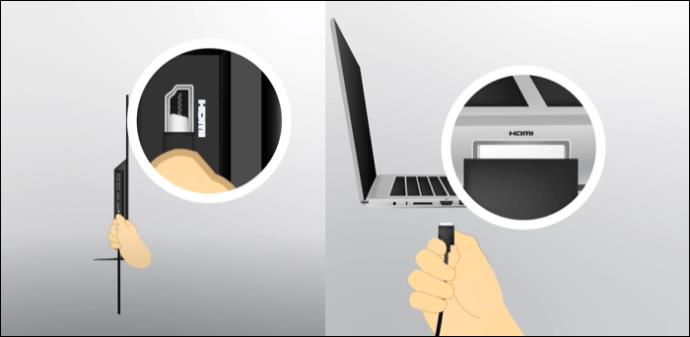
- Televizora tālvadības pultī atlasiet opciju “Ievade” un nospiediet to.

- Ekrānā izvēlieties HDMI portu, kas tiek izmantots klēpjdatora pievienošanai. Tādējādi televizoram vajadzētu automātiski parādīt klēpjdatora ekrānu.

- Ja darbība nedarbojas, dodieties uz klēpjdatora vadības paneli un izvēlieties “Displejs”.

- Atlasiet “Pielāgot izšķirtspēju”.
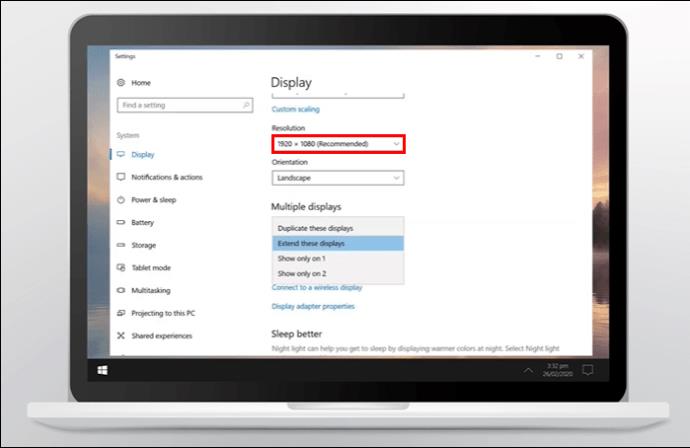
- Nolaižamajā izvēlnē izvēlieties kādu no tālāk norādītajām iespējām. Tam vajadzētu darboties, ļaujot televizorā skatīt klēpjdatora ekrānu.
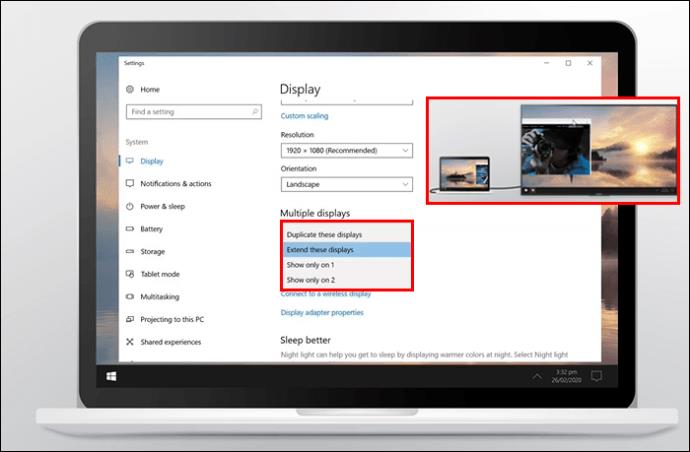
Galvenā problēma, kas var rasties, izmantojot HDMI opciju, ir atbalstītais formāts. Ja formātu neatbalsta HDMI, iespējams, radusies problēma.
Ekrāna spoguļošanas opcija
Šī ekrāna spoguļošanas funkcija ir vēl viena iespēja Sony lietotājiem. Tā ir iebūvēta funkcija, kas pieejama Sony Bravia televizoros, kas izlaisti no 2013. līdz 2020. gadam. Tomēr Google un Android TV, kas izlaisti pēc 2020. gada, vairs neatbalsta šo funkciju.
Šī opcija ir paredzēta galvenokārt dažādu ierīču, tostarp mobilo ierīču un klēpjdatoru, ekrānu projicēšanai. Šī opcija ļauj skatīties filmas un videoklipus, kas saglabāti jūsu klēpjdatorā. Ir iespējama arī straumēšana no Netflix, YouTube un citām kopienas vietnēm. Par labu šo iespēju padara tas, ka tas ir bezmaksas un to var izmantot ar stabilu interneta savienojumu.
Tā kā ir nepieciešams interneta savienojums, izvades stabilitāte var atšķirties atkarībā no tīkla ātruma. Lai tas darbotos, klēpjdatorā ir jādarbojas operētājsistēmai Windows 10 un jaunākai versijai, kurai vajadzētu būt Miracast funkcijai.
Lūk, kā sākt klēpjdatora apraidi savā Sony televizorā:
- Ieslēdziet klēpjdatoru un televizoru un savienojiet tos ar to pašu Wi-Fi tīklu.
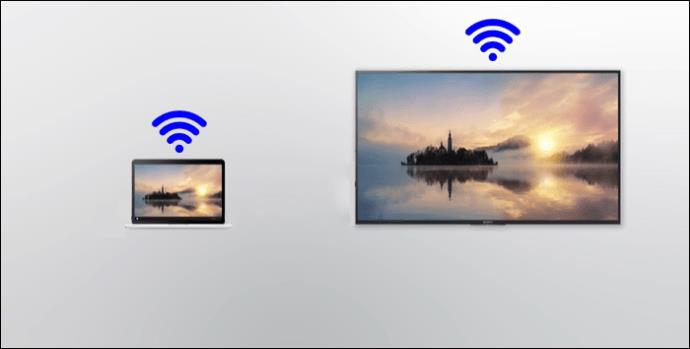
- Sāciet ar Sony televizora iestatīšanu, nospiežot tālvadības pults pogu “Ievade”.

- Parādītajā ekrānā atlasiet “Ekrāna spoguļošana”.

- Nospiediet “Enter”, lai televizoru pārslēgtu gaidstāves režīmā.
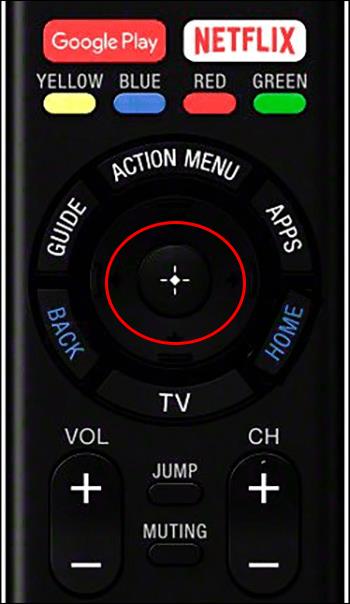
- Klēpjdatorā dodieties uz izvēlni "Sākt" un izvēlieties "Iestatījumi".

- Izvēlnē Iestatījumi izvēlieties "Ierīces".
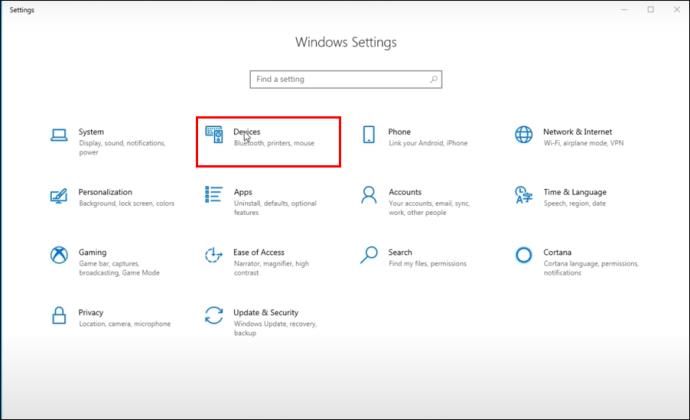
- Dodieties uz cilni “Pievienot ierīces” un atlasiet “Pievienot ierīci”.

- Izvēlieties televizora modeļa numuru no pieejamajām iespējām.
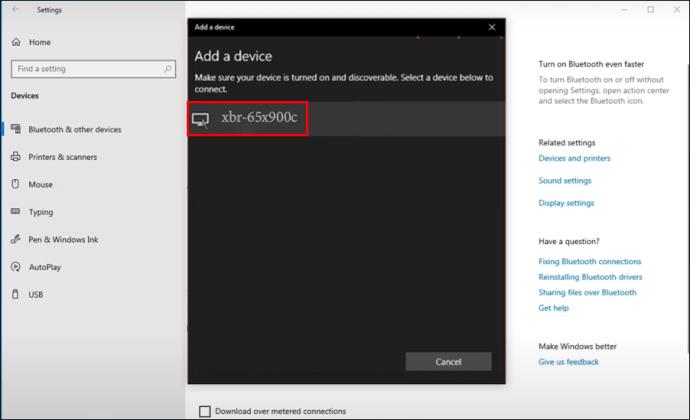
Tas ļaus jums ērti piekļūt un parādīt visu klēpjdatorā vai skatīties to savā Sony televizorā.
Apraide, izmantojot pārlūkprogrammu
Chrome ir ļoti populāra pārlūkprogramma, un to var izmantot šim nolūkam. Neatkarīgi no operētājsistēmas pārlūku Chrome var instalēt jebkurā klēpjdatorā, lai Sony televizorā nodrošinātu ekrāna spoguļošanu.
Lietu iestatīšana ir samērā vienkārša:
- Pārliecinieties, vai abas ierīces ir ieslēgtas. Nospiediet tālvadības pults pogu “Ievade”.

- Savā Sony televizorā izvēlieties opciju “Screen Mirroring”. Tādējādi televizors tiek iestatīts gaidstāves režīmā, dodot jums laiku klēpjdatora reģistrēšanai.

- Klēpjdatorā atveriet pārlūkprogrammu Chrome.
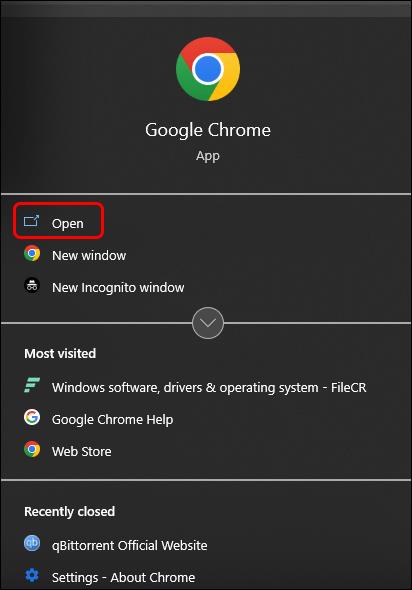
- Pārlūkprogrammas augšējā labajā stūrī izvēlieties opciju “Vairāk”.

- Ekrānā dodieties uz opciju “Cast”.
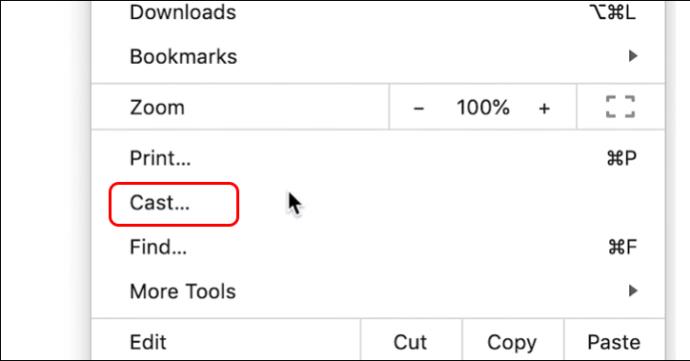
- Saderīgo ierīču sarakstā izvēlieties savu televizoru. Tam vajadzētu savienot Sony TV un pārlūkprogrammu.
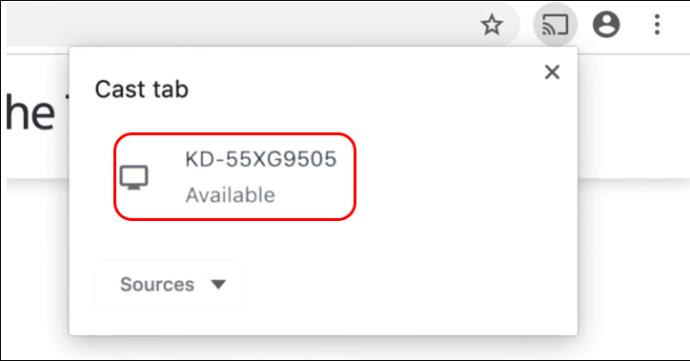
Ņemiet vērā, ka šī metode darbojas tikai tad, ja jūsu Sony televizoram ir Chromecast ierīce.
Trešās puses iespējas
Ja vēlaties savienot savu Sony televizoru ar nesaderīgu klēpjdatoru, atrodiet citu ekrāna apraides metodi. Viena no iespējām, kas jāapsver, ir AirDroid Cast. Šis spoguļošanas pakalpojums ļauj apraidīt dažādas ierīces Sony televizorā, tostarp klēpjdatorus. Pakalpojums ir balstīts uz tīmekli un ātri un nemanāmi savienojas ar ierīcēm. Tas nozīmē, ka varat arī ekrāna pārraidi uz vecākiem modeļiem.
AirDroid ir draudzīgs interfeiss ar vairākām funkcijām un augstas izšķirtspējas kvalitāti. Lai izmantotu AirDroid apraidi, veiciet šīs darbības:
- Lejupielādējiet AirDroid lietotni savā klēpjdatorā no oficiālās vietnes. Tas ir pieejams arī tīmekļa/Windows veikalos.
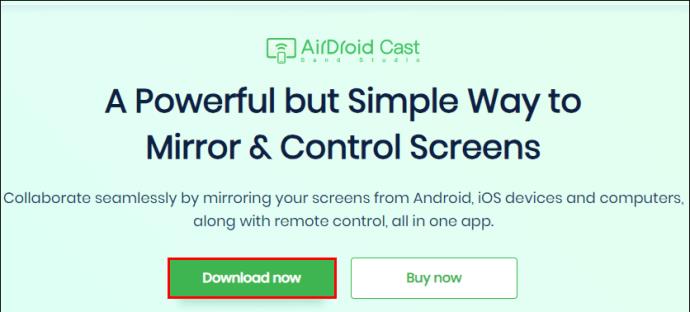
- Izmantojot televizora pārlūkprogrammu, atveriet tīmekļa lapu AirDroid Cast .
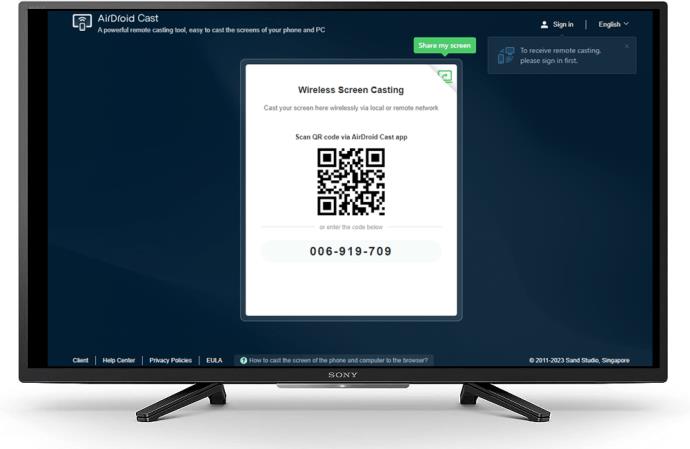
- Savā klēpjdatorā palaidiet AirDroid apraides lietotni un atlasiet cilni “Apraide”. Manuāli ievadiet QR kodu. Šis ir deviņu ciparu kods, kas tiek parādīts Sony televizorā.
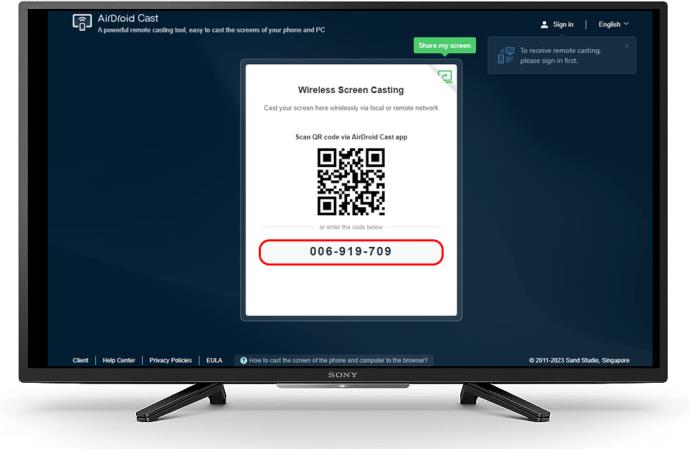
- Kad kods tiks pieņemts, jūsu klēpjdatora ekrāns tiks parādīts Sony televizorā neatkarīgi no modeļa.

Lietotnē AirDroid Cast varat piekļūt vairāk premium funkcijām. Tomēr jums ir jājaunina lietotne un jāpierakstās.
Izplatītas problēmas, izmantojot ekrāna spoguļošanu dažādos Sony televizoros
Ir gadījumi, kad klēpjdators un Sony TV var neizdoties izveidot savienojumu. Viens no galvenajiem iemesliem ir tas, ka ierīcei nav nepieciešamo funkciju. Nospiežot tālvadības ievades pogu, jūs zināt, vai ir pieejama ekrāna spoguļošanas opcija. Ja Sony televizoram nav standarta iespēju, varat izmantot citas iespējas, piemēram, AirDroid, lai apraidītu ierīci, kurai nav ekrāna spoguļošanas funkcijas.
Ekrāna spoguļošanas aizkave Sony televizorā
Kavēšanās var rasties, ja ierīces ir jārestartē. Lai atrisinātu problēmu, restartējiet Sony televizoru un klēpjdatoru. Nerestartējiet tikai vienu ierīci, jo nevarat būt pārliecināts, kurā no tām ir problēma. Restartēšana ļauj izveidot tīru savienojumu. Kavēšanos, izmantojot HDMI, var izraisīt slikts savienojums pie portiem. Pārbaudiet abas vada puses un pārliecinieties, ka tas ir pareizi pievienots.
Ekrāna spoguļošanas laikā nav skaņas
Šī ir vēl viena problēma, kas var rasties, savienojot Sony televizoru ar klēpjdatoru. Ja nav skaņas, veiciet vienu no šīm darbībām:
- Restartējiet ierīces.
- Ja apraidei izmantojat lietotni, atinstalējiet to un atkārtoti instalējiet to.
- Atjauniniet savas ierīces, ja tādas ir pieejamas.
Skaņa bez attēla
Ja skaņa tiek pārraidīta bez attēla, tas norāda uz savienojuma problēmu. Lai to atrisinātu, veiciet kādu no šīm darbībām:
- Pilnībā atvienojiet liešanas ierīces.
- Restartējiet ierīces un pēc tam pievienojiet to vēlreiz.
- Atvienojiet HDMI vadu, ja tas ir tas, ko izmantojat, un pievienojiet to vēlreiz. Ja kaut kas nedarbojas, mēģiniet izmantot citu vadu.
Palieliniet skatītāju skaitu, savienojot Sony televizoru un klēpjdatoru
Iespējams, vēlēsities atspoguļot klēpjdatoru savā Sony televizorā dažādu iemeslu dēļ. Tā varētu būt filma, kuru vēlaties redzēt uz lielāka ekrāna. Alternatīvi, iespējams, vēlēsities piekļūt lietotnei, kas nav pieejama Sony lietotņu veikalā, vai vēlaties auditorijai rādīt fotoattēlus vai prezentācijas lielākā ekrānā. Neatkarīgi no jūsu iemesla spoguļošana piedāvā labāku skatīšanās pieredzi un ļauj koplietot ekrānu ar citiem.
Vai esat kādreiz pievienojis klēpjdatoru Sony televizoram? Ja tā, vai šajā ceļā saskārāties ar kādiem izaicinājumiem? Paziņojiet mums tālāk komentāru sadaļā.